
6 meilleures façons de réparer un iPhone bloqué en mode casque comme un pro

C’est une sensation étrange lorsque votre iPhone reste bloqué en mode casque. Dans de tels cas, vous ne pourrez pas entendre le son ni même tenir de conversations téléphoniques appropriées, car l’appareil enverra des ondes sonores ailleurs. Il existe plusieurs causes de blocage de l’iPhone en mode casque. Cependant, il existe des moyens de résoudre ces problèmes. Continuez à lire cet article pour savoir comment sortir votre téléphone du mode casque de la manière la plus simple.
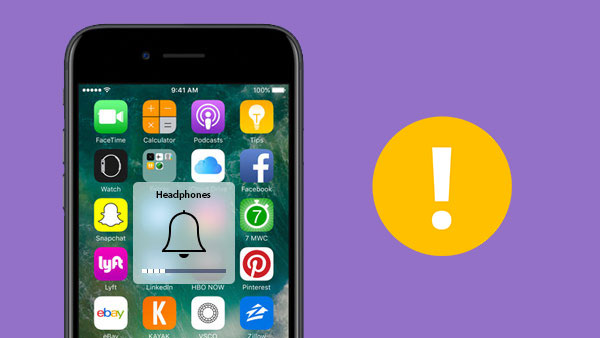
Avant de vous donner des conseils pour résoudre le problème de l’iPhone bloqué en mode casque, il est idéal que vous compreniez pourquoi ce problème se produit en premier. La plupart du temps, cela est dû à des défauts matériels. Bien qu’il puisse y avoir des problèmes liés au logiciel de votre iPhone, la raison principale peut être un dysfonctionnement de la prise casque. Vous trouverez ci-dessous quelques raisons pour lesquelles un iPhone peut rester bloqué en mode casque.
1. Poussière ou humidité sur le port jack du casque
L’une des principales raisons pour lesquelles l’iPhone est bloqué en mode casque est l’humidité ou la poussière dans la prise casque. Lorsque ce problème de casque iPhone se produit, il empêche les ondes sonores d’enregistrer et de sortir correctement, ce qui fait que l’iPhone reste en mode casque.
2. Erreur logicielle résultant de la mise à jour du système d’exploitation
Des erreurs logicielles peuvent se produire sur n’importe quel appareil, y compris votre iPhone. Lorsque vous mettez à jour le système d’exploitation de votre téléphone, cela peut entraîner le blocage du téléphone en mode casque ou d’autres problèmes du système iOS. En effet, le nouveau logiciel peut ne pas être compatible avec le matériel de votre iPhone.
3. Débrancher les écouteurs/casques lorsque l’iPhone est occupé
L’iPhone dispose d’une fonction qui empêche la sortie sonore lorsqu’une prise casque est déconnectée. Si vous utilisez vos écouteurs et que vous les déconnectez, le téléphone peut rester en mode casque en raison de cette fonctionnalité.
4. Utilisation d’écouteurs défectueux
Des écouteurs défectueux peuvent également entraîner le blocage de l’iPhone en mode casque. Si vous utilisez des écouteurs défectueux, les ondes sonores de votre iPhone ne seront pas transmises correctement, ce qui pourrait conduire votre téléphone à rester en mode casque même sans casque branché.
Vous aimerez peut-être :
Comment le résoudre lorsque l’iPhone n’arrête pas de planter ? 9 astuces faciles
La question « comment sortir mon iPhone du mode casque » vous dérange-t-elle toujours ? Ne vous inquiétez plus ; nous vous avons fourni toutes les solutions possibles pour sortir l’iPhone du mode casque.
Cette solution simple ne nécessitera pas beaucoup de temps ou d’efforts. Pour commencer, branchez vos écouteurs sur votre iPhone et débranchez-les rapidement. Vous serez opérationnel en un rien de temps ! Que l’iPhone dispose d’un port 3,5 mm ou Lightning, cette méthode fera le travail ! En se connectant aux points de circuit du port Lightning ou du port 3,5 mm, les téléphones peuvent détecter lorsqu’un casque est branché et s’ajuster en conséquence. Lorsque ce processus commence, le téléphone déclenche ses fonctions préprogrammées pour transmettre le son directement à vos écouteurs.
Grâce à ce cycle plug-and-play efficace, le logiciel peut être réinitialisé pour détecter si les écouteurs sont branchés ou non avec la plus grande précision. C’est le moyen le plus simple de sortir le téléphone du mode casque.
Si la première solution ne fonctionne pas, le problème peut être dû au fait que de l’humidité ou de la poussière pénètre dans votre prise casque et la bloque. Pour résoudre ce problème, vous devrez nettoyer votre prise casque. Pour commencer, prenez un objet fin (comme un cure-dent, par exemple) et retirez soigneusement la poussière ou l’humidité qui bloque le cric. Une fois cela fait, branchez vos écouteurs et débranchez-les rapidement.
Lorsqu’elle est activée, la fonctionnalité du mode Avion sur les iPhones désactive les connexions vocales, cellulaires, Bluetooth et Wi-Fi d’un iPhone. Le mode Avion offre une alternative accélérée au redémarrage de votre iPhone, en réinitialisant efficacement et rapidement les connexions vocales, Wi-Fi, cellulaires et Bluetooth. En quelques secondes, vous pouvez obtenir presque le même résultat que si vous redémarriez votre téléphone ! Le mode avion est le moyen le plus rapide et le plus efficace de remédier aux problèmes liés aux écouteurs Bluetooth. Mais ne vous inquiétez pas si vous utilisez des filaires ; Ce correctif peut vous aider ! Suivez les étapes ci-dessous pour activer la fonction de mode Avion sur différentes versions d’iPhone.
Pour l’iPhone 11, 12, 14, X, 13 et modèles ultérieurs :
Étape 1 : Tout d’abord, faites glisser l’écran de votre iPhone vers le bas dans la partie supérieure droite.
Étape 2 : Cliquez sur l’image qui ressemble à un avion et appuyez dessus pour l’allumer.
Étape 3 : Attendez quelques secondes et cliquez à nouveau dessus pour l’éteindre.

Pour les premières versions d’iPhones jusqu’à l’iPhone SE :
Étape 1 : Faites glisser l’écran de votre iPhone vers le haut et cliquez sur l’image qui ressemble à un avion pour l’activer.
Étape 2 : Attendez quelques secondes et cliquez sur l’image pour la désactiver.
Si aucune des autres solutions n’a fonctionné, il est temps de passer à l’action radicale. Un redémarrage complet de votre iPhone devrait remettre les choses en ordre et vous permettre d’entendre à nouveau le son des haut-parleurs. Le redémarrage de votre iPhone aide à résoudre les problèmes logiciels qui pourraient être à l’origine du blocage du téléphone en mode casque iPhone problème. Suivez les étapes ci-dessous pour savoir comment redémarrer différentes versions d’iPhone.
Pour l’iPhone SE 6 (2e génération) et les modèles ultérieurs :
Étape 1 : Commencez par appuyer tout en maintenant enfoncés les boutons « côté » et « volume » jusqu’à ce que le curseur d’extinction de l’appareil apparaisse.
Étape 2 : Déplacez le curseur qui apparaît sur l’option « Désactiver ».
Étape 3 : Attendez un moment et appuyez sur le bouton « Côté » jusqu’à ce que le « logo Apple » apparaisse pour rallumer l’appareil.

Pour l’iPhone SE 5 (1re génération) et les versions antérieures :
Étape 1 : Maintenez tout en appuyant sur le bouton supérieur droit de l’iPhone jusqu’au moment où vous voyez un curseur « Éteindre » apparaître.
Étape 2 : Désactivez le curseur d’alimentation.
Étape 3 : Maintenez enfoncé tout en appuyant à nouveau sur le bouton latéral de l’iPhone jusqu’au moment où vous verrez apparaître un « logo Apple ».
Si vous souhaitez utiliser les capacités audio de votre iPhone le plus rapidement possible, le simple fait d’ajuster les paramètres de sortie de l’appareil est une excellente solution à court terme. Bien que cela ne résolve pas le problème du mode casque, cela permet au son d’être transmis à d’autres sources, telles que le haut-parleur de votre iPhone, au lieu des écouteurs couplés. Avec cette approche, vous pouvez continuer à utiliser votre iPhone tout en essayant de trouver une solution durable. Suivez les étapes ci-dessous pour modifier la sortie audio de votre iPhone à partir du panneau de configuration :
Pour l’iPhone 11, X, 14, 13, 12 et modèles ultérieurs :
Étape 1 : Ouvrez l’iPhone et faites glisser votre doigt vers le bas sur l’écran.
Étape 2 : Vous verrez l’icône Airplay qui ressemble à trois cercles au-dessus d’un triangle.
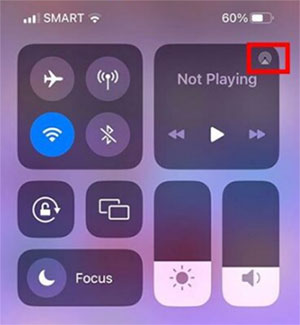
Étape 3 : Cliquez dessus pour la sortie audio afin de faire apparaître les options audio disponibles. Vous verrez une coche blanche à côté de la sortie sélectionnée.
Étape 4 : Cliquez sur le périphérique audio de sortie que vous souhaitez utiliser pour modifier la sortie.
Étape 5 : Une coche blanche apparaîtra à côté du nom sélectionné du périphérique de sortie audio une fois que vous l’aurez modifié avec succès.
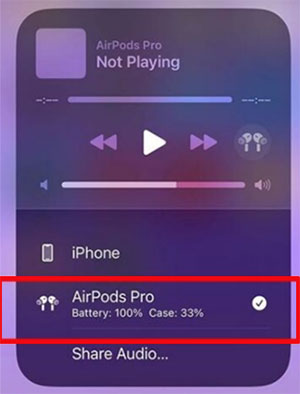
Pour l’iPhone SE (2e génération) et les modèles antérieurs :
Étape 1 : Sur l’écran de l’iPhone, faites glisser votre doigt vers le haut depuis le bas.
Étape 2 : Vous verrez l’icône Airplay qui ressemble à trois cercles au-dessus d’un triangle.
Étape 3 : Appuyez dessus pour que la sortie audio fasse apparaître les options audio disponibles. Le périphérique de sortie sélectionné sera coché en blanc.
Étape 4 : Cliquez sur le périphérique de sortie audio que vous souhaitez utiliser pour modifier la sortie audio. Une coche blanche apparaîtra à côté du nom sélectionné du périphérique de sortie audio une fois que vous l’aurez modifié avec succès.
En savoir plus :
Comment réparer l’iPhone bloqué sur le problème du mode SOS d’urgence ?
[Résolu] Comment déverrouiller un iPad désactivé sans iTunes | Guide le plus récent
Avez-vous essayé toutes les solutions ci-dessus et aucune ne semble fonctionner ? L’autre solution pour désactiver le mode casque est d’utiliser une application professionnelle. iOS Repair est l’un des meilleurs logiciels de réparation d’iPhone qui peut vous aider à résoudre l’iPhone bloqué en mode casque. Il s’agit d’un puissant logiciel de réparation d’iPhone doté de diverses fonctionnalités exclusives qui offre une solution tout-en-un à votre problème.
Caractéristiques notables de la réparation iOS :
* Résout la plupart des problèmes du système iPod/iPad/iPhone sans perdre de données.
* Répare plus de 150 problèmes du système iOS tels que la boucle de démarrage, le logo Apple, l’erreur 1110, etc.
* Prend en charge la mise à niveau ou la rétrogradation des systèmes iOS sans effort.
* Processus facile, rapide et simple qui ne nécessite aucune compétence.
* Fonctionne nativement avec tous les appareils iOS, y compris l’iPhone 14/13/12/11/X.
Vous trouverez ci-dessous un guide simple sur la façon de sortir du mode casque à l’aide du logiciel de réparation iOS :
01 Télécharger le logiciel de réparation iOS
Après avoir installé le logiciel de réparation iOS, lancez-le et accédez au bouton « Réparation du système ». Spécifiez le type de téléphone que vous souhaitez réparer en sélectionnant « iOS ».

02 Choisissez « Réparation iOS »
Sélectionnez l’option « Réparation iOS » pour réparer l’iPhone bloqué dans le problème du mode casque. Cliquez sur le bouton « Réparer maintenant » pour désactiver le mode casque.

Pour assurer la sécurité de vos données, sélectionnez le mode « Réparation standard ».

03 Placez l’appareil iOS dans le nœud de récupération
Utilisez un câble USB pour connecter votre téléphone à l’ordinateur et entrez le mot de passe de votre écran. Cliquez sur l’option « Confiance », qui apparaît sous la forme d’une fenêtre contextuelle. Pour passer à l’étape suivante, cliquez sur l’option « Entrer en mode de récupération ».

04Télécharger le firmware de votre appareil
La plate-forme téléchargera automatiquement le firmware iOS pour votre iPhone. Vous verrez la barre de progression pendant le téléchargement du micrologiciel.

05 Réparer l’iPhone bloqué en mode casque
Cliquez sur l’onglet « Réparer maintenant » pour lancer le processus de réparation une fois le micrologiciel vérifié. Une fois la réparation terminée, cliquez sur le bouton « Terminé » pour terminer le processus.

Vous comprenez maintenant comment résoudre le problème de l’iPhone bloqué en mode casque. Toutes les méthodes dont nous avons discuté devraient fonctionner efficacement pour vous. Cependant, vous pouvez essayer plusieurs solutions sans résoudre le problème « mon iPhone est bloqué en mode casque ». Dans une telle situation, le moyen le plus fiable et le plus efficace de se débarrasser du mode casque de l’iPhone est d’utiliser un logiciel professionnel. iOS Repair peut vous aider à résoudre ce problème en quelques étapes seulement. Alors, essayez-le aujourd’hui et sortez votre téléphone du mode casque.
Articles connexes :
L’espace de stockage de votre iPhone est-il plein ? Libérez-le sans délai [Résolu]
Comment réparer la capture d’écran de l’iPhone / iPad qui ne fonctionne pas
Siri ne fonctionne pas après la mise à jour iOS 12, comment y remédier ?
Comment résoudre le problème de l’iPhone bloqué sur le logo Apple
Échec de la sauvegarde iCloud | L’iPhone ne sauvegarde pas sur iCloud (12 correctifs)
iPhone « Enregistrer l’image » ne fonctionne pas, comment réparer ?

 Récupération de l’iPhone
Récupération de l’iPhone
 6 meilleures façons de réparer un iPhone bloqué en mode casque comme un pro
6 meilleures façons de réparer un iPhone bloqué en mode casque comme un pro